"Fehler -5000 / -69 / 13010/13014" "Wiedergabelisten und Titel können nicht synchronisiert werden" Die oben genannten Warnhinweise werden am häufigsten auf Ihrem Bildschirm angezeigt, wenn Sie auf dieses Problem stoßen - iTunes-Wiedergabeliste wird nicht synchronisiert.
Warst du jemals in dieser Situation? Sie wollten wirklich alle diese Titel in Ihre iTunes-Wiedergabelisten übertragen und kopieren (auf ein anderes Gerät), können jedoch nicht fortfahren, da die oben genannten Benachrichtigungen weiterhin angezeigt werden.
Dies bedeutet nur, dass das Synchronisieren oder Kopieren von Titeln unter den von Ihnen ausgewählten Wiedergabelisten nicht so normal funktioniert, wie Sie es erwarten.
Mit dem obigen Szenario müssen Sie nach Alternativen suchen, die Sie anwenden können, um das Problem zu beheben und zu beheben. Aus diesem Grund wurde dieser Artikel erstellt.
Wir werden Ihnen alle möglichen Lösungen vorstellen, von denen Sie sicherlich profitieren würden, und die es Ihnen schließlich ermöglichen, das Problem zu lösen, bei dem die iTunes-Wiedergabeliste nicht auf Ihrem Gerät synchronisiert wird.
Inhaltsverzeichnis Teil 1: Wie synchronisiere ich die Wiedergabeliste in iTunes?Teil 2: Wie synchronisiere ich Wiedergabelisten mit professionellen Softwareanwendungen?Teil 3: Alles zusammenfassen
In diesem Artikel werden die Lösungen für das Problem unter zwei Hauptklauseln behandelt - die allgemeinen oder am häufigsten verwendeten Lösungen und die Verwendung professioneller Softwareanwendungen. Die erste Art der Lösung für die nicht synchronisierte iTunes-Wiedergabeliste, die wir diskutieren werden, ist die häufigste oder allgemeinste Option.
Hier werden wir zahlreiche Alternativen für Sie teilen. Die Entscheidung liegt bei Ihnen, falls Sie alle unten aufgeführten Optionen ausprobieren oder eine oder zwei zum Testen auswählen möchten. Beginnen wir die Diskussion mit dem ersten.
Die erste Methode, die Sie ausprobieren können, besteht darin, die iTunes-Anwendung auf den von Ihnen verwendeten Geräten zu aktualisieren. Das Problem, dass die iTunes-Wiedergabeliste nicht synchronisiert wird, kann an der Version der von Ihnen verwendeten iTunes-Anwendung liegen. So können Sie die Anwendung auf Ihrem Mac aktualisieren oder WinDows-Computer.
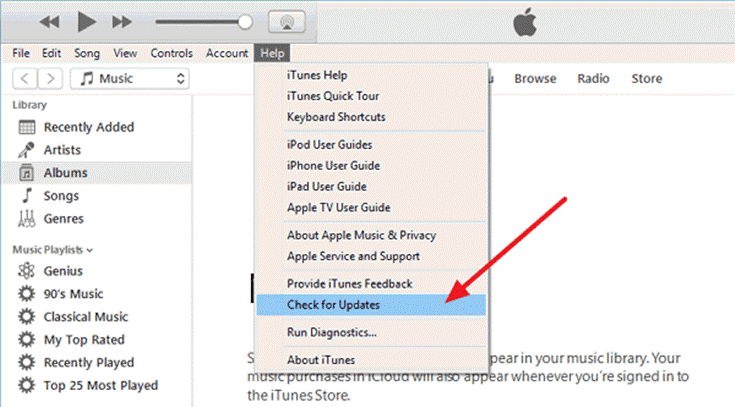
Verwenden Sie iTunes auf Ihrem iPhone oder iPad? Wenn Sie dies tun und das gleiche Problem auftritt, wenn die iTunes-Wiedergabeliste nicht synchronisiert wird, müssen Sie möglicherweise prüfen, ob Updates für die Software Ihres Geräts verfügbar sind. Damit Sie dies überprüfen können, muss die folgende Anleitung befolgt werden.
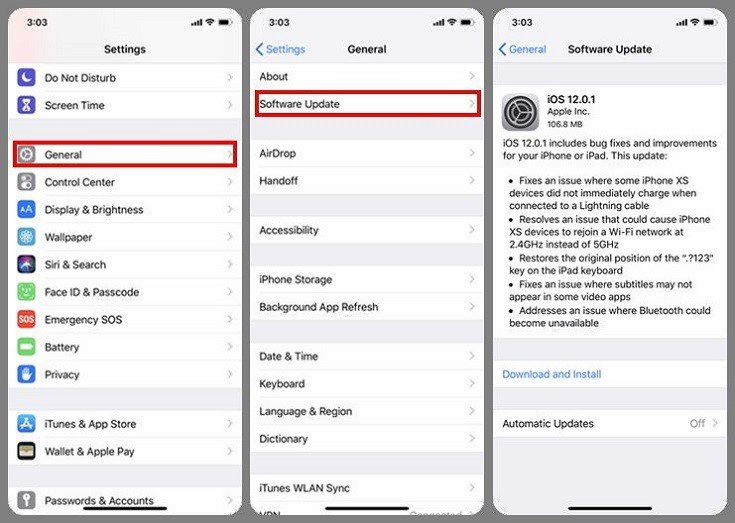
Die dritte Option, die Sie ausprobieren können, ist die Konsolidierung von iTunes-Bibliotheksdateien. Es gibt Fälle, in denen die Dateien, die in mehreren verschiedenen iTunes-Bibliotheken gespeichert sind, oft dazu führen, dass die iTunes-Wiedergabeliste nicht synchronisiert wird. Wenn Sie sich über das Konsolidierungsverfahren wundern, können Sie unten nachlesen.
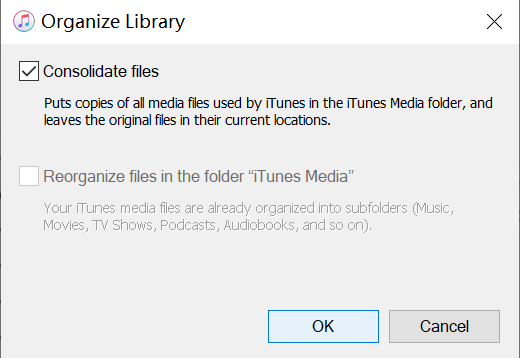
Ihr PC Sicherheits-Software Dies könnte auch ein Grund sein, warum die Synchronisierung von iTunes-Wiedergabelisten nicht erfolgreich sein konnte. Manchmal blockiert oder behindert die Sicherheitssoftware Ihres Geräts den Synchronisierungsprozess.
Sie können die folgenden Vorbereitungen treffen.
Wenn dasselbe Problem erneut auftritt, müssen Sie möglicherweise die Sicherheitssoftware deinstallieren, die Ihr Gerät derzeit verwendet. Nach Abschluss des Synchronisierungsvorgangs können Sie die Sicherheitssoftware einfach erneut installieren.
Manchmal ist der Fehler beim Synchronisieren Ihrer iTunes-Wiedergabelisten auf die Verbindung zwischen den von Ihnen verwendeten Geräten zurückzuführen. Beachten Sie, dass unter zwei immer berücksichtigt werden muss.
Wenn Sie die neueste Version von iOS verwenden, sind Sie möglicherweise auf „iTunes Match”. Wenn Sie diese Funktion auf Ihrem Gerät aktiviert haben, können Sie keinen erfolgreichen Synchronisierungsvorgang zwischen Ihrem handlichen Gerät und dem PC durchführen. Sie müssen diese Funktion deaktivieren, bevor Sie den Synchronisierungsvorgang ausführen. Dazu müssen Sie nur zum Symbol „Einstellungen“ Ihres Geräts gehen und nach unten scrollen oder schauen, bis Sie die Schaltfläche „Musik“ sehen. Bis dahin können Sie den Deaktivierungsprozess durchführen.
Diese Lösung könnte praktikabel und effektiv sein. Durch manuelles Kopieren von Titeln aus Ihren iTunes-Wiedergabelisten oder nacheinander können Sie die Titel von einem Gerät auf ein anderes kopieren. Diese Methode kann jedoch anstrengend und zeitaufwändig sein. Dies könnte der letzte Ausweg in den oben genannten sechs Punkten sein, der nicht wirklich funktioniert.
Eine andere Möglichkeit, die Sie tun können, ist, Ihre zu drehen iCloud Musikbibliothek auf. Wenn dies auf Ihrem Gerät deaktiviert war, ist eine Synchronisierung nicht wirklich möglich. Dazu können Sie einfach auf die Schaltfläche "Einstellungen" Ihres Geräts gehen und in der Liste nach der Option "Musik" suchen. Dort sehen Sie die „iCloud Music Library“. Sie müssen sicherstellen, dass die Schaltfläche umgeschaltet werden muss um es zu aktivieren oder einschalten.
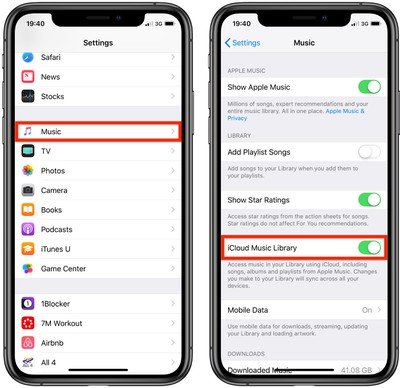
Nachdem wir alle grundlegenden oder allgemeinen (am häufigsten verwendeten) Lösungen für das Problem kennengelernt haben, werden wir uns nun mit der Präsentation der Softwareanwendungen befassen, die Sie verwenden können.
Falls der Synchronisierungsprozess immer noch ein Durcheinander ist und Sie so frustriert waren, dass Sie alles abgeschlossen haben wollten, dann ist die Antwort die Verwendung professioneller Softwareanwendungen. In diesem Teil zeigen wir Ihnen zwei Tools von Drittanbietern, die Ihnen helfen können, iTunes Playlist Not Syncing ab zu lösen DumpMedia Apple Musikkonverter.
Das erste Werkzeug, das Sie verwenden können, ist dieses DumpMedia Apple Musikkonverter. Sie können dies von der offiziellen Website herunterladen lassen.
Was bedeutet es?
Kostenlos herunterladen Kostenlos herunterladen
Mit der Verwendung dieser DumpMedia Apple Music Converter können Sie alle Songs in den iTunes-Wiedergabelisten abrufen, die Sie lieben. Sie können auch die Playlist von . entfernen iTunes-Playlist zu Spotify leicht. Keine Synchronisierung erforderlich, da Sie alle Songs mit einem USB-Kabel oder einer professionellen Übertragungssoftware auf dem Gerät speichern können.
Abgesehen von DumpMedia Apple Music Converter können Sie auch iSkysoft Transfer ausprobieren. Falls Sie immer noch mit dem Synchronisierungsproblem konfrontiert sind, können Sie sich auf dieses Tool verlassen. Abgesehen von der Möglichkeit, Songs zu übertragen, können Sie in dieser Anwendung auch Sprachnotizen verarbeiten. Und dazu müssen Sie nur die unten aufgeführten einfachen Schritte befolgen.
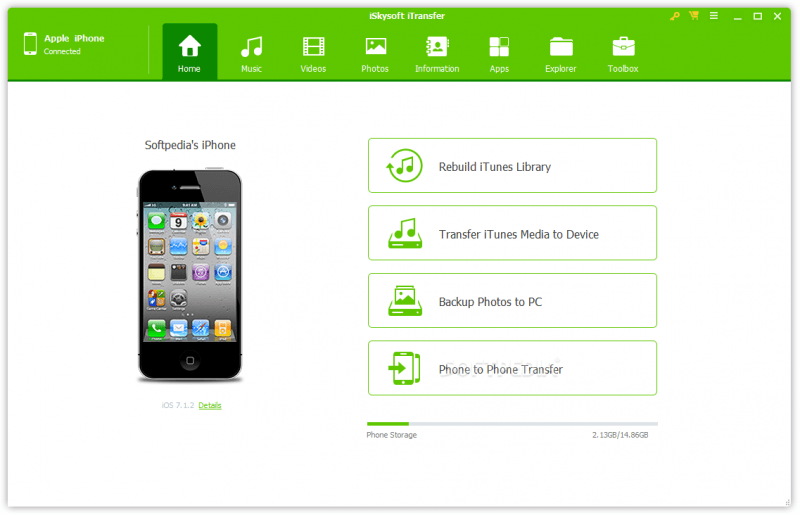
Das Synchronisieren Ihrer bevorzugten iTunes-Wiedergabelisten mit einem anderen Gerät ist heutzutage kein Problem mehr. Ja! Du hast das richtig gelesen. Sie können tatsächlich eine Reihe von Optionen verwenden - entweder die allgemeinen oder die gängigsten oder die professionellen Softwareanwendungen, die Sie im Web sehen können.
Denken Sie daran, dass Sie bei der Auswahl der zu verwendenden Alternative sehr genau sein müssen und jedes Detail berücksichtigen müssen, um das beste Werkzeug für die Verwendung zu finden.
Falls Sie noch andere Dinge im Sinn haben, können Sie diese im folgenden Abschnitt jederzeit teilen. Teilen ist Kümmern!
